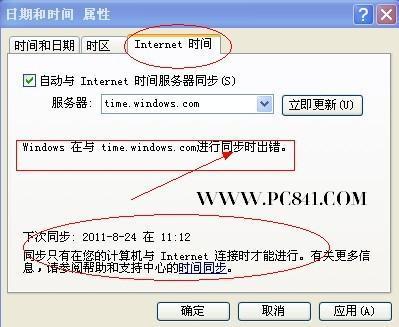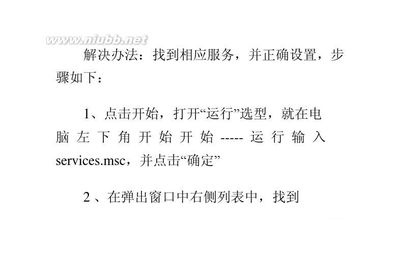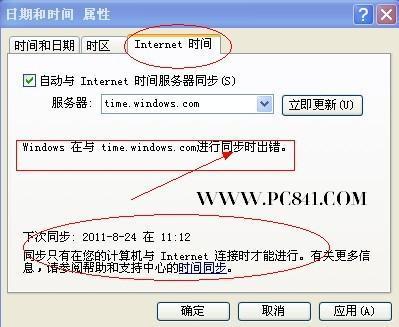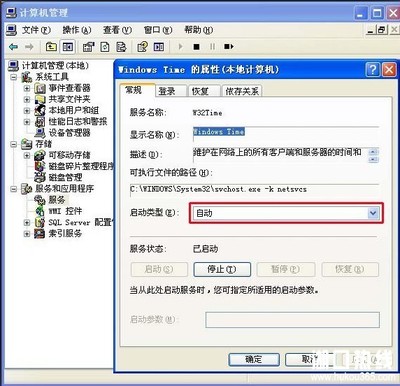有网友发现自己qq后发的聊天信息显示的时间居然比前面他人的聊天记录的时间还早,或者自己聊天记录时间与系统完全不一样!咋回事呢?这是由于你的电脑时间与internet服务器时间不一致导致的,那怎么调整呢?今天小编就来用三个途径为你解开这个问题!如果你不想那么麻烦,可直接选择第三个方法。
qq时间和电脑时间不一致_qq时间不对怎么办――工具/原料qq时间和电脑时间不一致_qq时间不对怎么办 1、
左键点击你电脑右下角的时间区域,如下图所示!
qq时间和电脑时间不一致_qq时间不对怎么办 2、
在弹出的时间日期窗口点击蓝色连接“更改时间和日期设置...”。
qq时间和电脑时间不一致_qq时间不对怎么办_腾讯时间
qq时间和电脑时间不一致_qq时间不对怎么办 3、
在“更改时间和日期设置”页面选择”日期和时间“选项卡的”更改时区(Z)...“
qq时间和电脑时间不一致_qq时间不对怎么办 4、
在弹出的时区设置页面选择”(UTC+08:00)北京,重庆,香港特别行政区,乌鲁木齐“,然后点击确定。如果你的时区设定是对的话,请参考下面的方法。
qq时间和电脑时间不一致_qq时间不对怎么办――internet时间未同步的解决办法qq时间和电脑时间不一致_qq时间不对怎么办 1、
重复上述步骤(1)(2),选择”internet时间“选项卡,点击下方的”更改设置...“。如下图所示。
qq时间和电脑时间不一致_qq时间不对怎么办_腾讯时间
qq时间和电脑时间不一致_qq时间不对怎么办 2、
在internet时间设置页面勾选复选框”与internet时间服务器同步“,同时选择时间服务器”time.nist.gov“。本人测试这个服务器更新最快不会出错。
qq时间和电脑时间不一致_qq时间不对怎么办 3、
设置完成后点击页面上的”立即更新“按钮,等待更新成功后点击完成按钮。
qq时间和电脑时间不一致_qq时间不对怎么办 4、
好了,更新成功后的页面如下图,点击确定,发现qq时间已经正常了!
qq时间和电脑时间不一致_qq时间不对怎么办_腾讯时间
qq时间和电脑时间不一致_qq时间不对怎么办――第三方软件修复法qq时间和电脑时间不一致_qq时间不对怎么办 1、
这是最简单的方法。启动360安全卫士,选择”电脑救援“选项卡。
qq时间和电脑时间不一致_qq时间不对怎么办 2、
在电脑救援选项页面的查找方案栏位输入”QQ聊天时间显示错误“,然后点击”查找方案“按钮,下方出现解决方案,点击”立即修复按钮“。
qq时间和电脑时间不一致_qq时间不对怎么办 3、
系统会自动修复你的系统时间设置。等待修复完成即可!
qq时间和电脑时间不一致_qq时间不对怎么办_腾讯时间

qq时间和电脑时间不一致_qq时间不对怎么办――注意事项
本文图文原创!
qq时间不对可能是第一点或第二点中的一点或两点,请同时操作。
 爱华网
爱华网